Comment réparer une application introuvable sur iPhone
Publié: 2023-02-15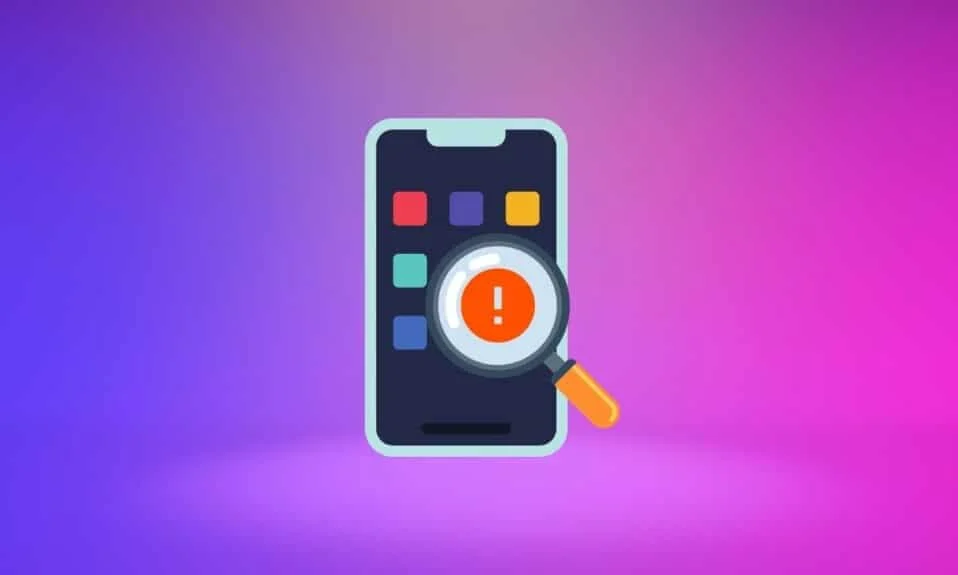
Votre iPhone peut ne pas être en mesure de trouver des applications. Cette situation ne vous est pas propre. Le problème de l'application introuvable sur iPhone a été soulevé par de nombreuses personnes qui l'ont également expérimenté. De nombreux facteurs pourraient être en jeu dans la disparition de l'application iPhone, mais nous avons fourni une liste de solutions potentielles qui peuvent vous aider à récupérer les icônes d'application manquantes de votre appareil. En examinant les réponses potentielles, commençons par les méthodes de dépannage pour réparer les applications disparues du problème iOS 14 de l'écran d'accueil de l'iPhone.
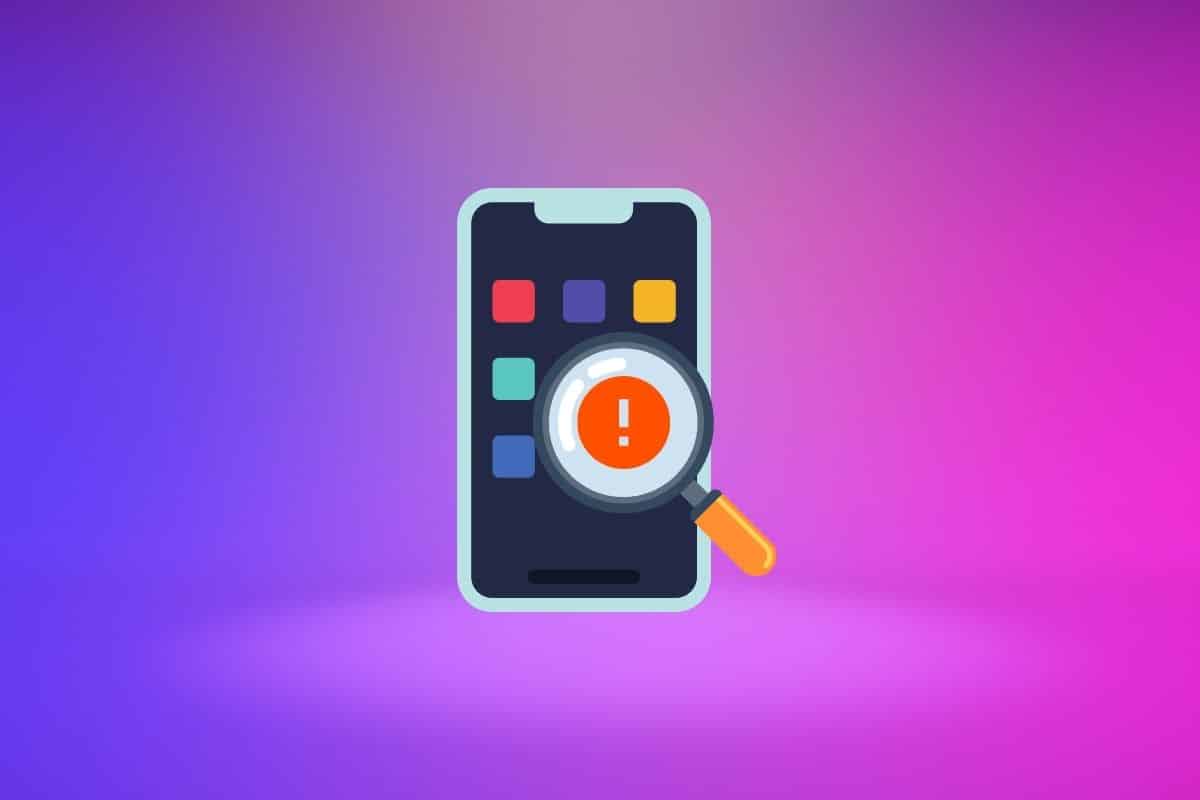
Comment réparer une application introuvable sur iPhone
Parfois, lorsque vous mettez à jour votre iOS, certaines applications disparaissent. Ces applications reviennent fréquemment à la position par défaut sur l'écran d'accueil. Alors, vérifiez d'abord votre écran d'accueil si vous rassemblez vos applications dans des groupes et des dossiers. Une application peut parfois disparaître. Cela signifie-t-il qu'il manque une application particulière à votre iPhone ? Tu pourrais dire ça. Peu importe si votre iPhone a une application cachée, une application manquante ou si vous venez de supprimer une application ; vous pouvez toujours le trouver. Suivez les méthodes ci-dessous pour corriger l'erreur de disparition de l'application iPhone.
Méthode 1 : Méthodes de dépannage de base
Avant d'aller de l'avant avec les méthodes de dépannage avancées, vous pouvez commencer par quelques hacks de base qui vous aideront à résoudre le problème de l'application introuvable sur l'iPhone en quelques étapes simples.
1A. Redémarrez l'iPhone
Il y aura des moments où vous pourrez trouver comment trouver l'icône d'application manquante sur l'erreur iPhone. Dans ce cas, vous pouvez essayer de redémarrer ou de redémarrer votre appareil pour corriger l'erreur. Cette étape actualisera le système du gel et des problèmes. Vous pouvez consulter notre article sur Comment redémarrer l'iPhone X pour savoir comment redémarrer.
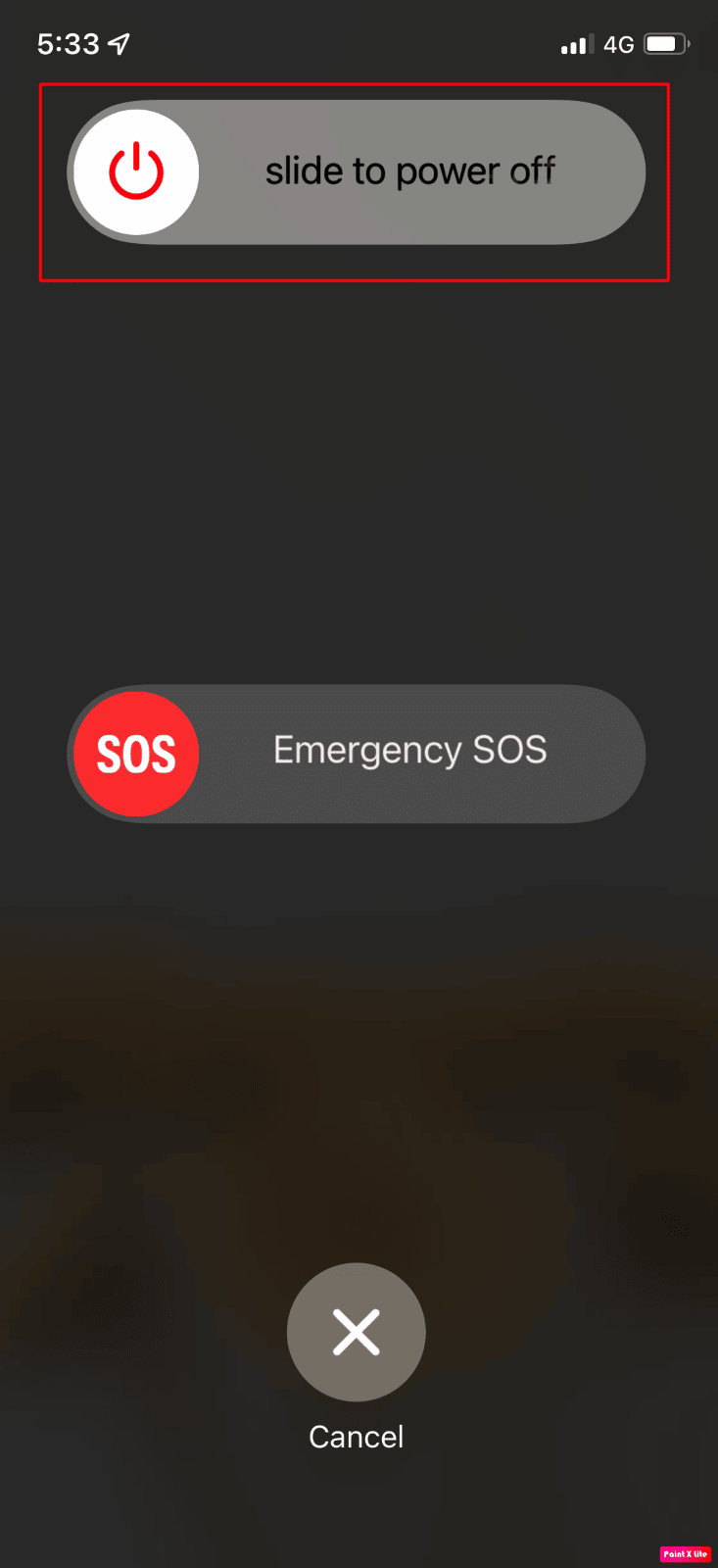
1B. Forcer le redémarrage de l'iPhone
Si vous rencontrez le problème où vos applications iPhone manquent à l'écran d'accueil, vous devez essayer de forcer le redémarrage de votre iPhone. Lorsque vous forcez le redémarrage de votre appareil, les applications d'erreur disparues de l'écran d'accueil de l'iPhone iOS 14 peuvent être corrigées. Pour savoir comment forcer le redémarrage de votre iPhone, consultez notre article sur Comment forcer le redémarrage de l'iPhone X.
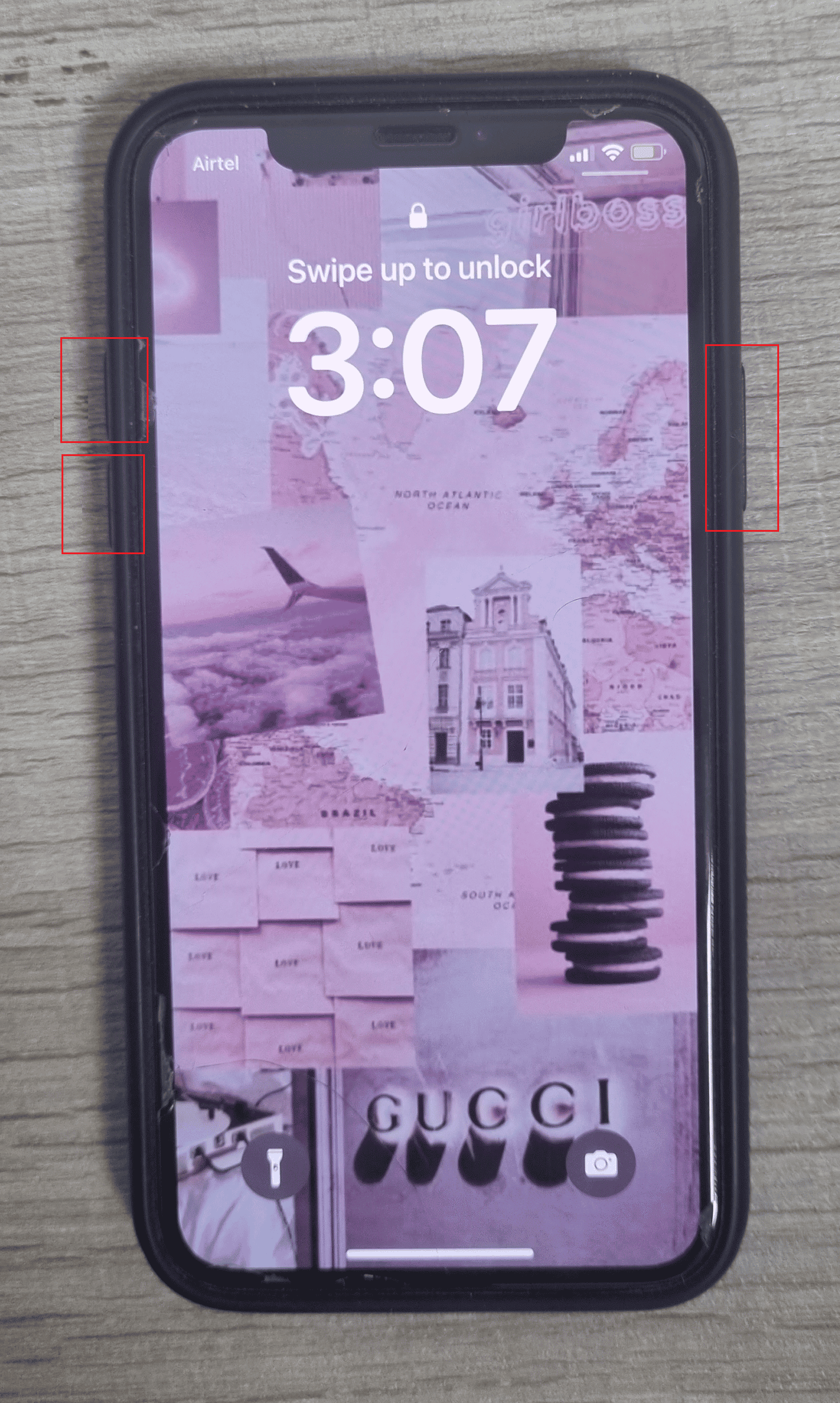
Méthode 2 : Rechercher l'application dans le dossier
Aimez-vous organiser vos applications dans des dossiers selon des catégories spécifiques ? Si tel est le cas, il est possible que vos applications perdues ou cachées se trouvent dans ces dossiers , car il est assez courant de les oublier. Par conséquent, n'oubliez pas de parcourir tous les écrans de chaque dossier, car vous devez garder à l'esprit que chaque dossier peut contenir plusieurs pages ou écrans. Recherchez une série de petits points en bas au centre de chaque dossier, ceux-ci représentent le nombre de nouvelles pages dans ce dossier.
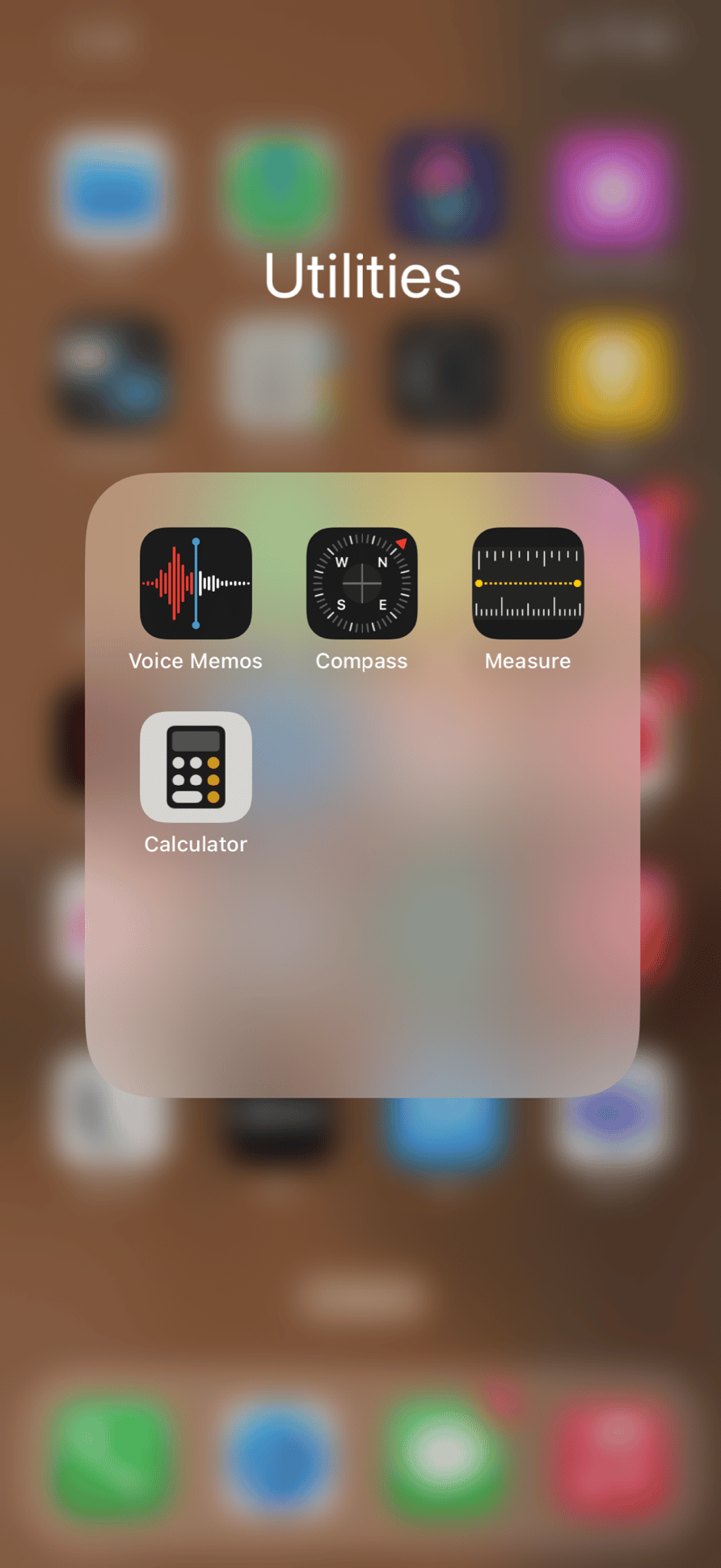
Méthode 3 : Commandez Siri pour ouvrir l'application
Vous pouvez demander à Siri d'ouvrir les applications qui ont disparu de l'écran d'accueil. Siri peut ouvrir des applications pour vous et c'est simple. Il suffit de demander! Vous pouvez simplement dire Hey, Siri, ouvrez mon application Spotify (remplacez Spotify par tout autre nom d'application que vous recherchez sur votre iPhone). Vous pouvez configurer Siri à l'aide des étapes suivantes pour lui demander d'ouvrir l'une de vos applications téléphoniques.
1. Ouvrez l'application Paramètres sur votre iPhone.
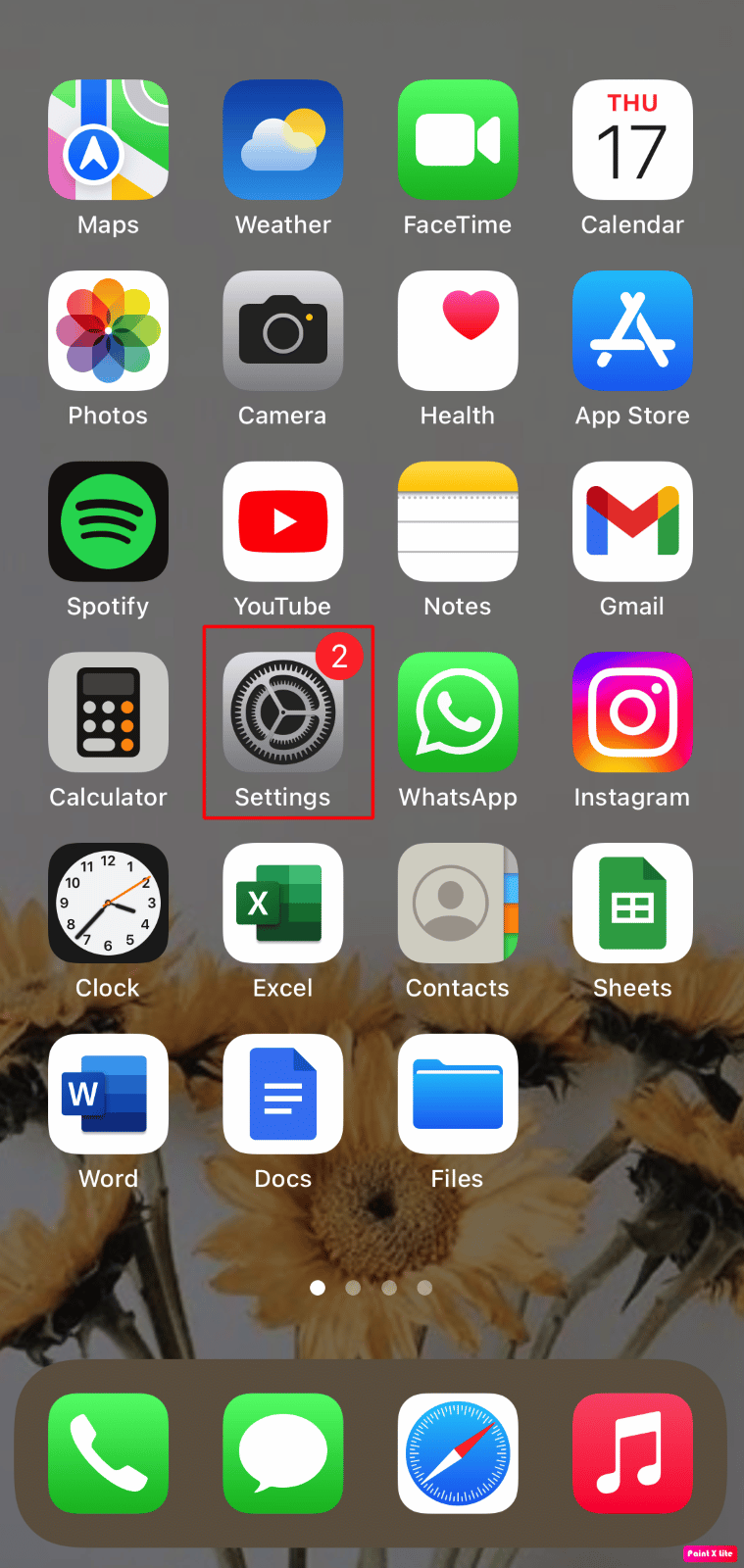
2. Ensuite, appuyez sur l'option Siri et recherche .
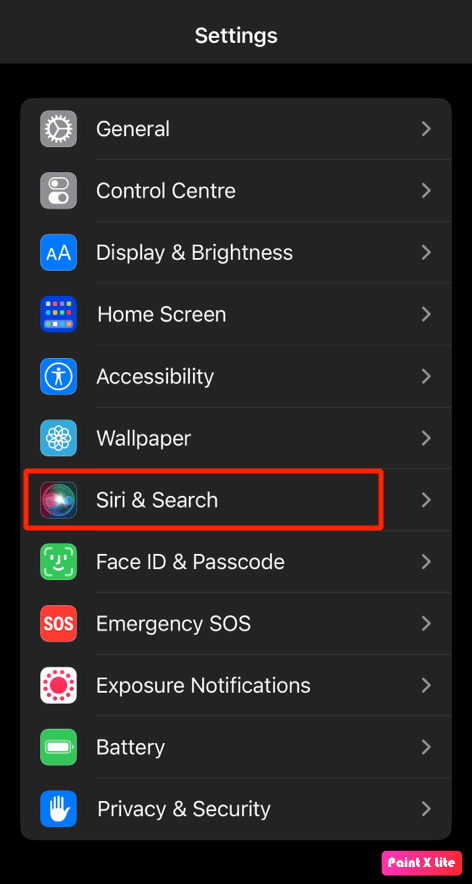
3. Activez la bascule pour l'option Écouter "Hey Siri" .
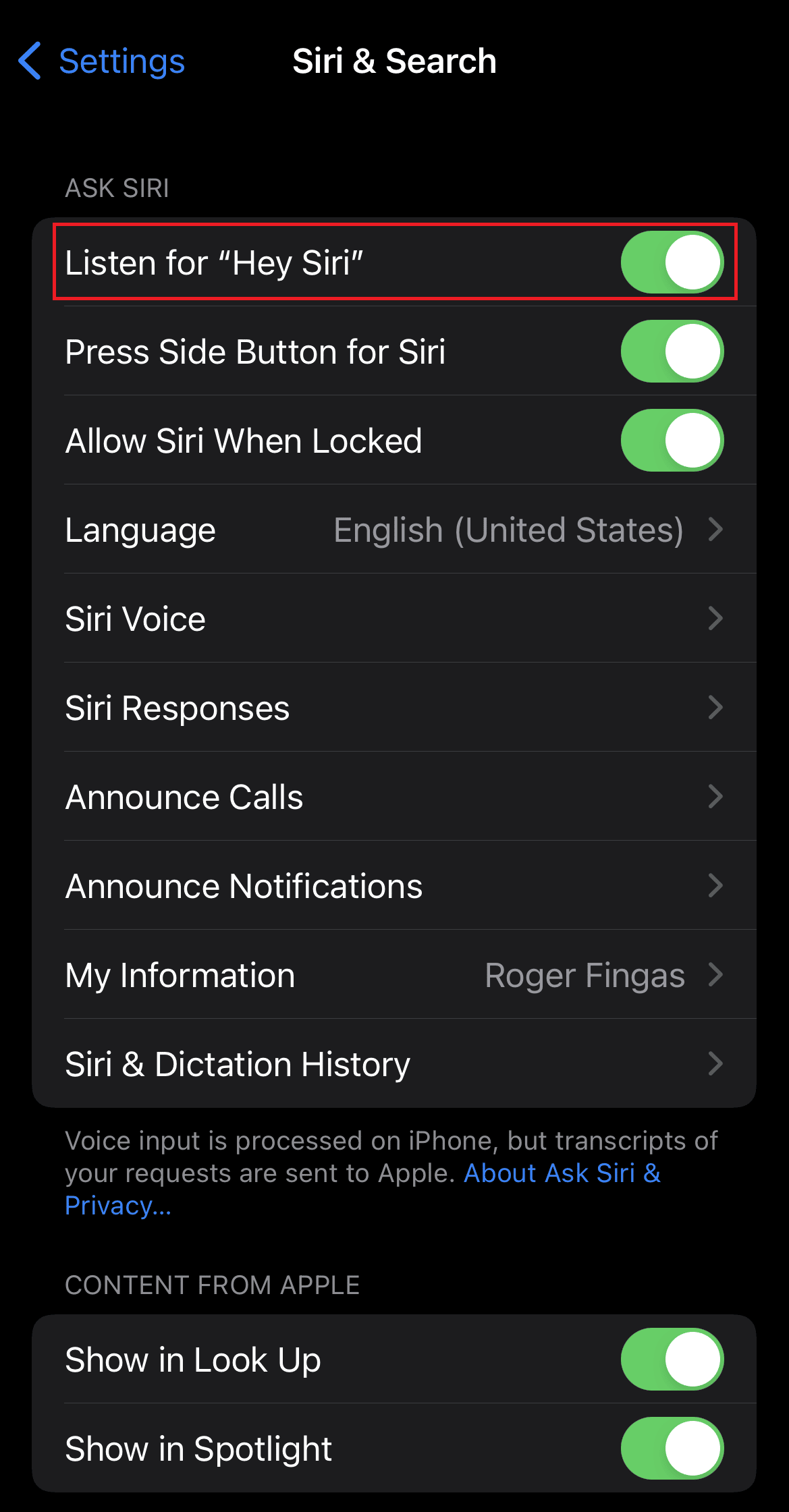
A lire aussi : Comment réinitialiser Siri sur iPhone
Méthode 4 : Utiliser la recherche Spotlight
Si vous utilisez rarement une application, vous ne voudrez peut-être pas qu'elle soit ajoutée à votre écran d'accueil. Dans ce cas, suivez les étapes ci-dessous pour trouver et ouvrir rapidement l'application téléchargée.
1. Pour accéder à la barre de recherche, balayez vers le bas depuis le centre de votre écran d'accueil .
2. Appuyez sur l'option Rechercher en bas au centre de l'écran, comme indiqué.
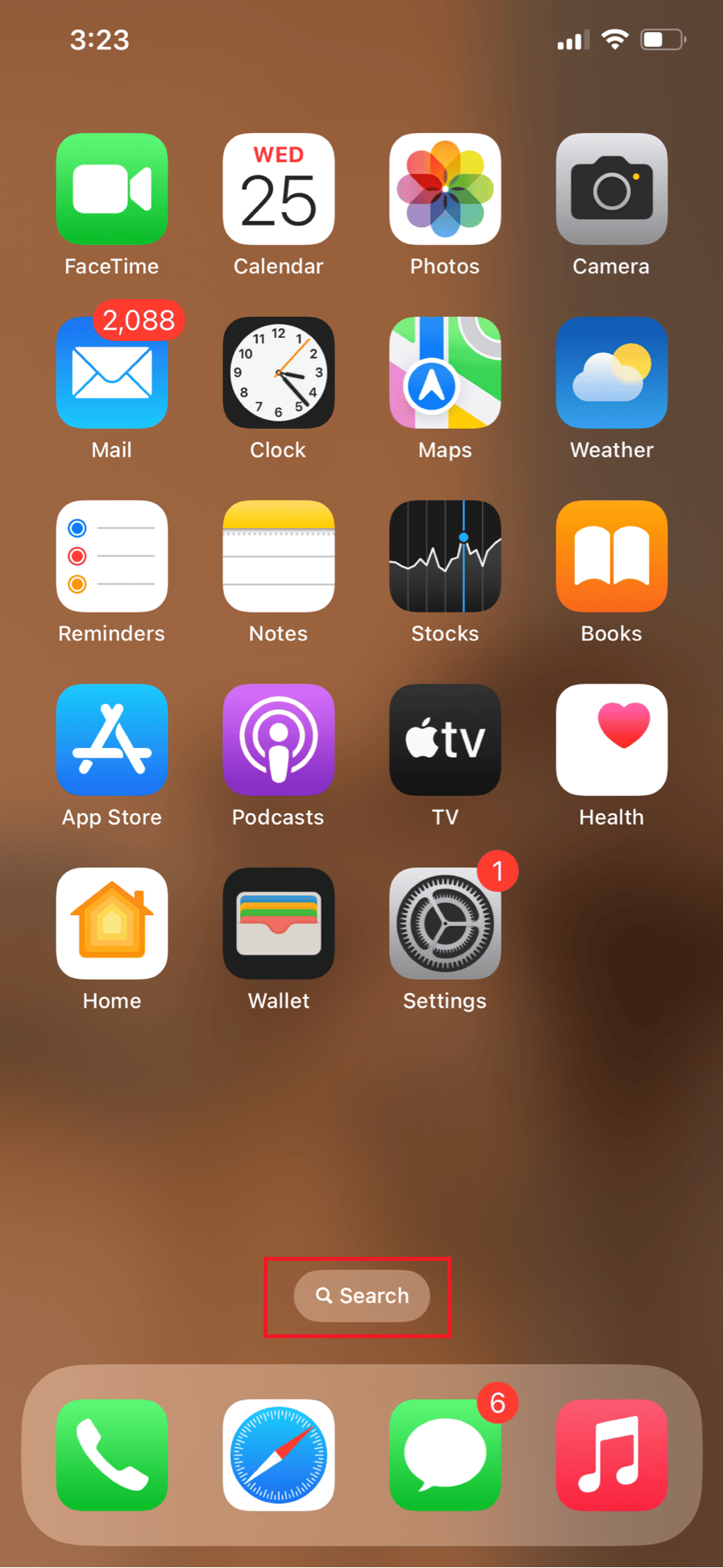
3. Dans le champ de recherche, saisissez le nom de l'application manquante .
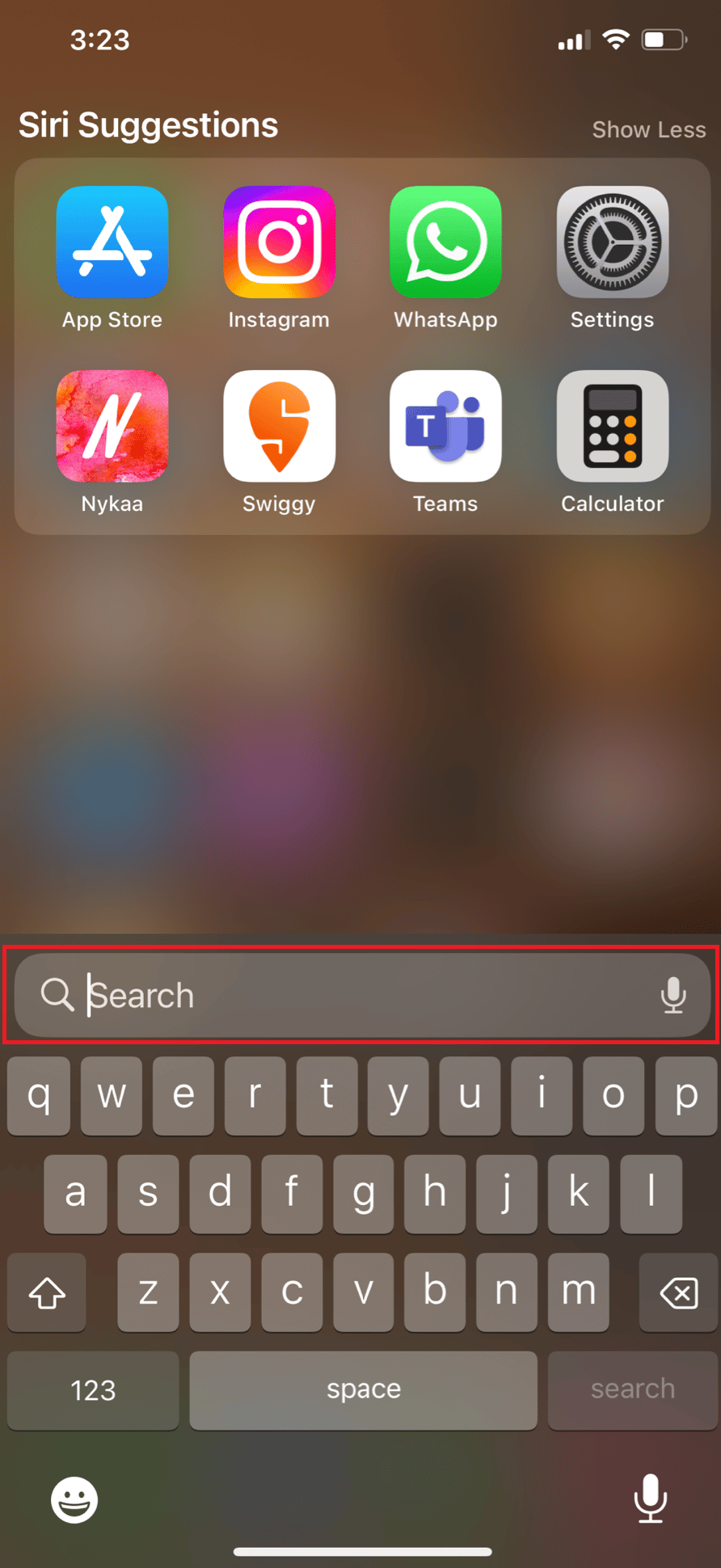
4. Appuyez sur les résultats de la recherche pour lancer l'application sur votre iPhone.
Méthode 5 : Rechercher une application dans la bibliothèque d'applications
Si aucune des méthodes mentionnées ci-dessus ne vous a aidé à trouver l'icône d'application manquante sur iPhone, vous pouvez essayer cette méthode. Toutes les applications iPhone, même celles qui ne sont pas sur l'écran d'accueil, se trouvent dans la bibliothèque d'applications. Pour localiser les applications manquantes et corriger l'erreur Impossible de trouver l'application sur l'iPhone, suivez ces étapes :
1. Accédez à la page la plus à droite de l'écran d'accueil et balayez de droite à gauche pour ouvrir la bibliothèque d'applications .

2. Appuyez sur la barre de recherche pour obtenir une liste des applications par ordre alphabétique.
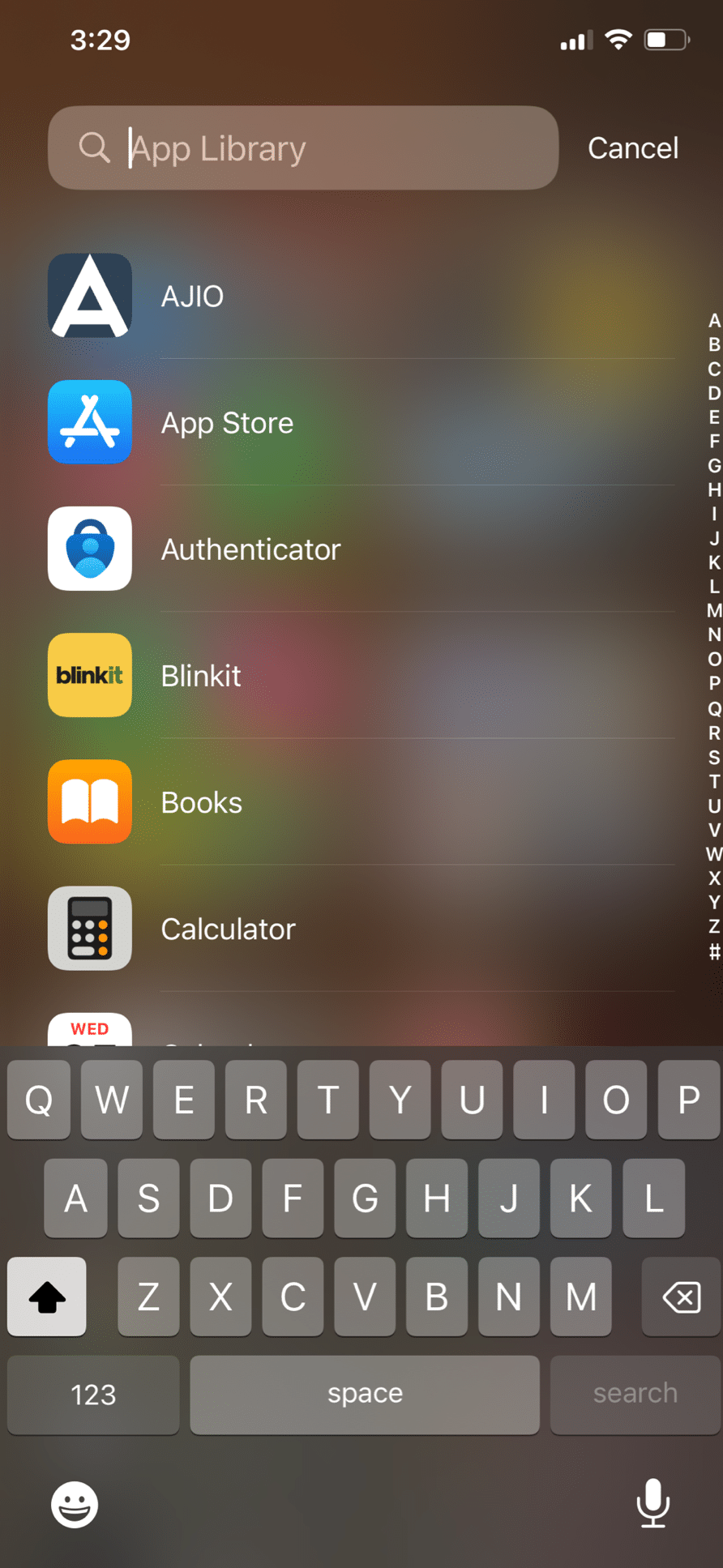
3. Saisissez le nom de l'application dans la barre de recherche .
4. Enfin, appuyez longuement sur l' icône de l'application et choisissez l'option Ajouter à l'écran d'accueil .
Lisez aussi : Comment remettre l'application sur l'écran d'accueil de l'iPhone
Méthode 6 : afficher la page de l'écran d'accueil
Il est possible que vous ayez masqué la page de l'écran d'accueil contenant l'icône de l'application si vous pouvez trouver l'application à l'aide de la recherche Spotlight et de la bibliothèque d'applications, mais que vous ne parvenez pas à trouver son icône. Pour afficher l'écran d'accueil, respectez ces étapes :
1. Appuyez et maintenez n'importe où sur l' espace vide de l'écran d'accueil .
2. Maintenant, appuyez sur les icônes en pointillés en bas pour modifier les pages de l'écran d'accueil.
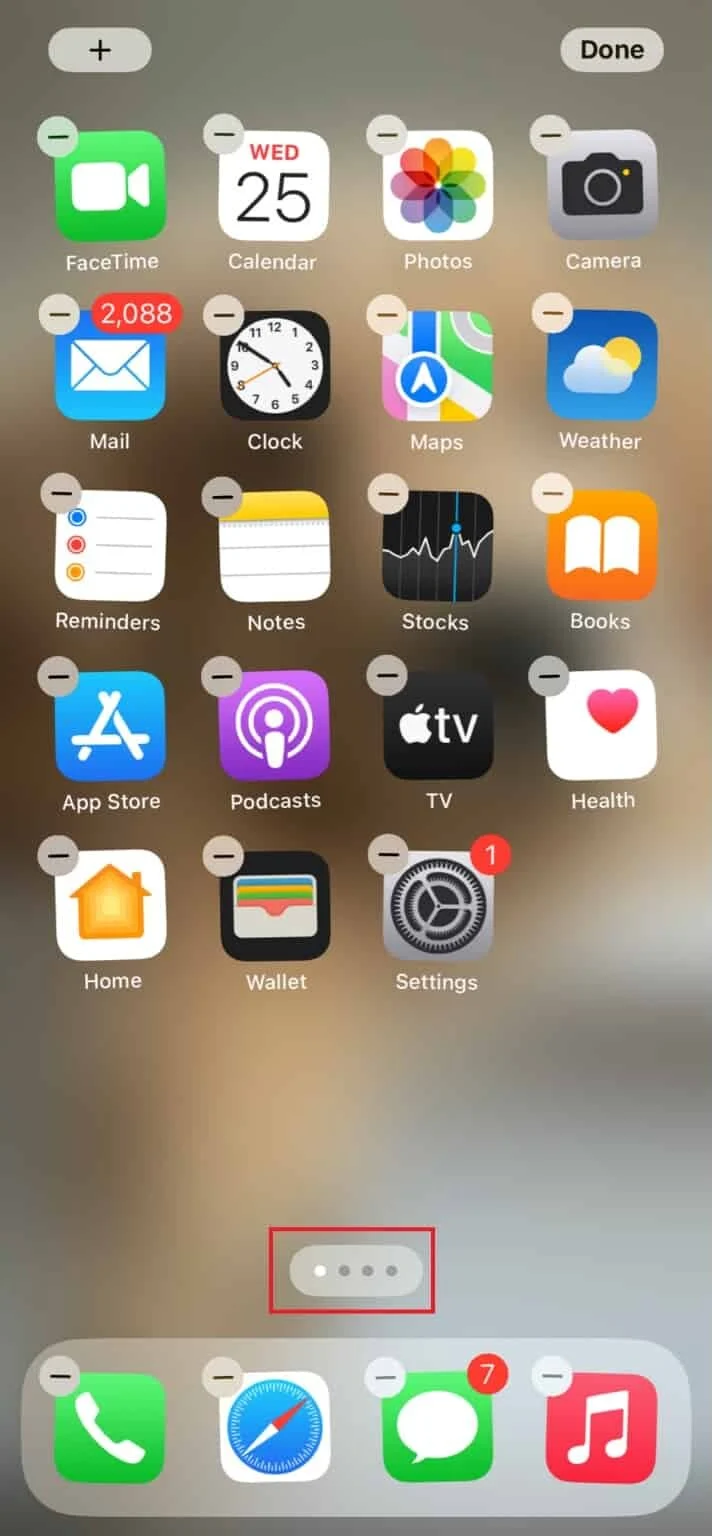
3. Sélectionnez les pages de l'écran d'accueil pour les sélectionner et appuyez sur Terminé .
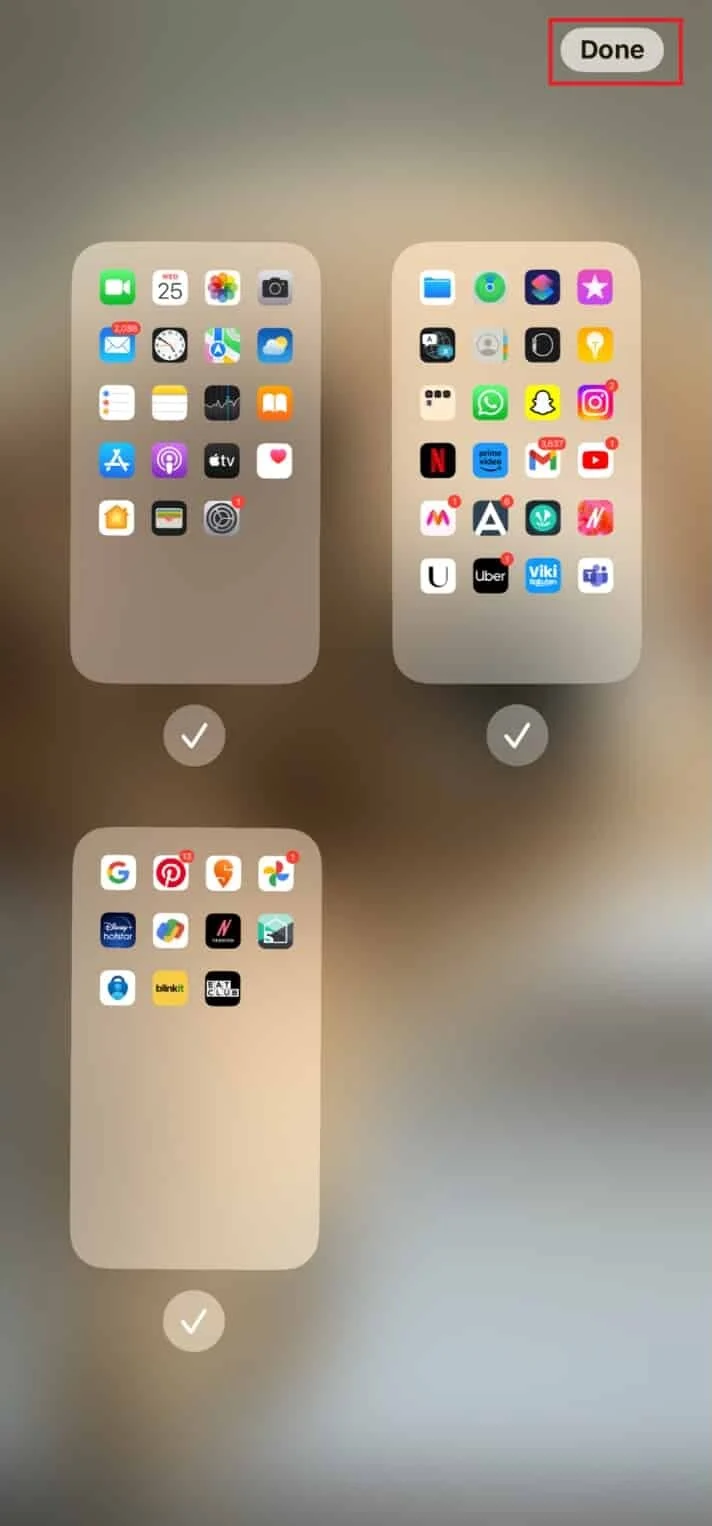
Méthode 7 : Rechercher l'application installée sur l'App Store
Si le problème de disparition des icônes d'application n'affecte qu'une ou deux applications, vérifiez si l'application est réellement installée sur votre appareil en ouvrant l'App Store. Même si cela semble assez évident, il est toujours important d'en tenir compte avant de passer à l'une des autres méthodes de cette liste. Voici les étapes pour trouver les applications manquantes sur l'écran d'accueil de votre iPhone via l'App Store :
1. Ouvrez l'application App Store sur votre iPhone.
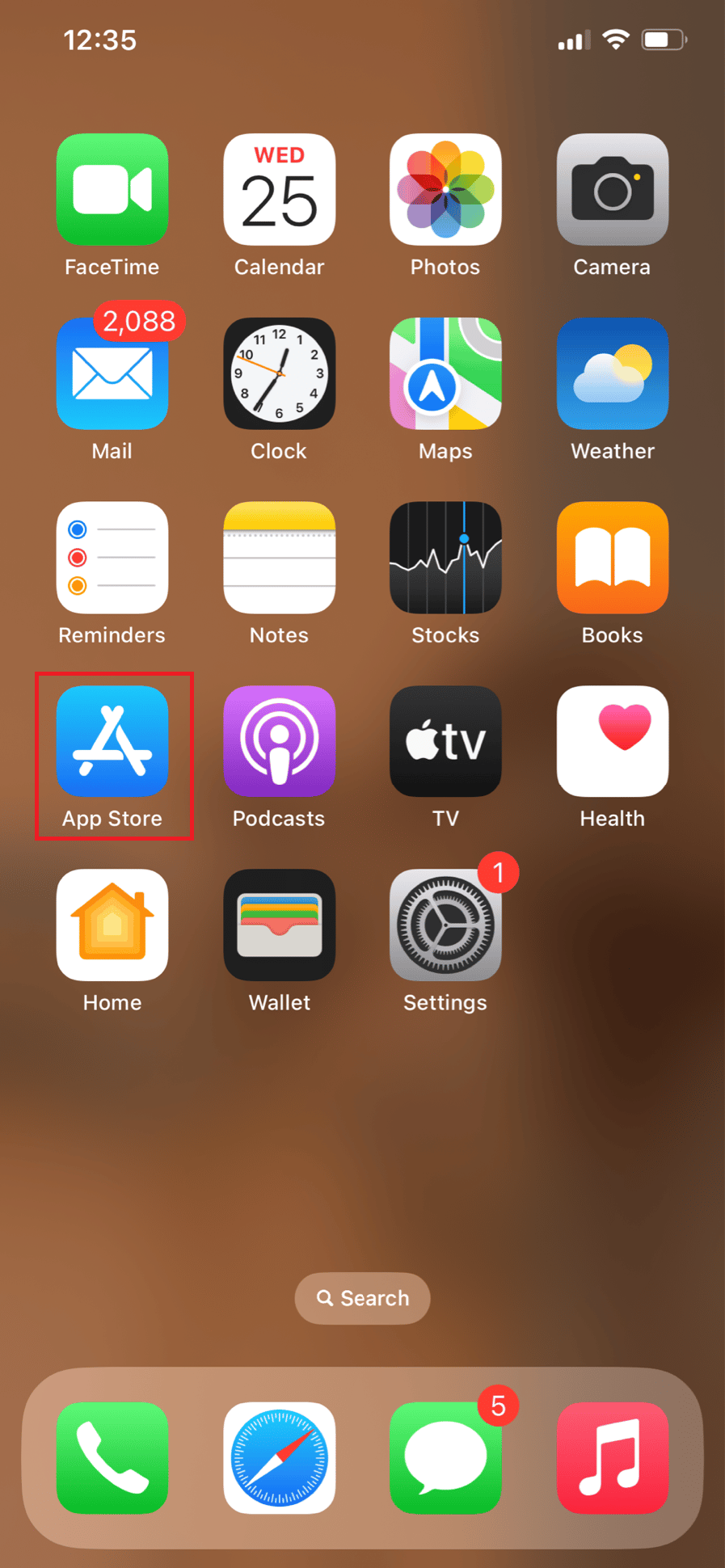
2. Appuyez sur l'onglet Rechercher et recherchez l' application souhaitée à l'aide de la barre de recherche.
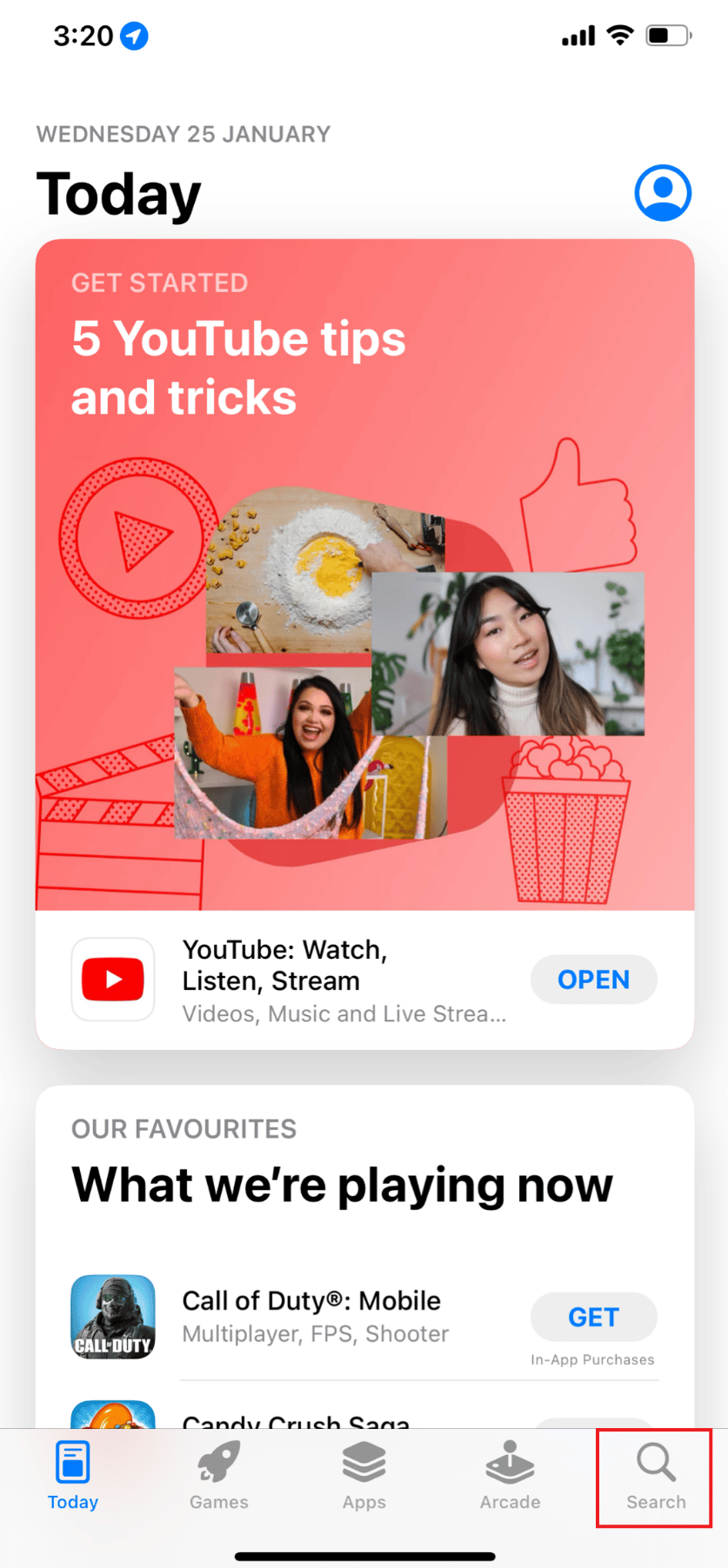
3A. Option ouverte indisponible :
Si vous ne voyez pas l'option Ouvrir. cela signifie que vous n'avez pas installé l'application sur votre appareil. Pour cela, appuyez simplement sur l'option Obtenir et attendez que l'application soit téléchargée et installée avec succès.

3B. Option ouverte disponible :
Si l'option Ouvrir est disponible et que l'application n'est toujours pas disponible sur votre appareil, passez à la méthode de dépannage suivante.
Lisez aussi : Top 50 des meilleures applications iPhone gratuites
Méthode 8 : Afficher les applications achetées
Si l'application n'est pas disponible dans l'App Store, pourquoi s'affiche-t-elle sur votre écran d'accueil ? Cela suggère que vous pourriez avoir caché vos achats. Si tel est le cas, ni vous ni aucun autre membre de la famille ne pourra accéder aux applications de l'App Store. Voici comment les afficher et corriger l'erreur Impossible de trouver l'application sur l'iPhone :
1. Ouvrez l'App Store sur votre iPhone.
2. Maintenant, appuyez sur votre photo de profil dans le coin supérieur droit.
3. Ensuite, appuyez sur votre identifiant Apple en haut.
4. Balayez vers le bas et appuyez sur Achats masqués .
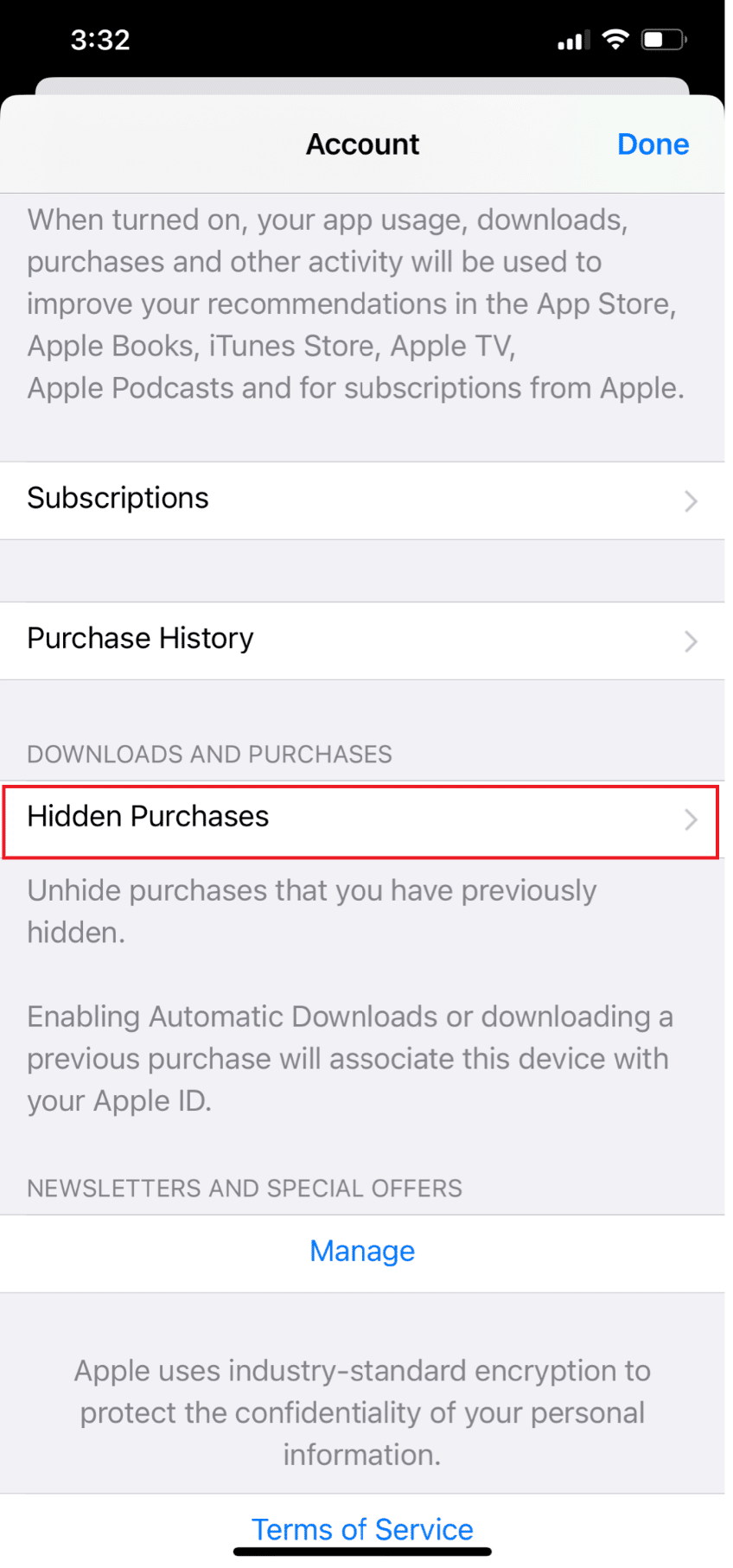
5. Enfin, appuyez sur l'option Afficher présente à côté de l' application souhaitée .
Méthode 9 : Désactiver la fonctionnalité de déchargement des applications
La fonctionnalité Offload Unused Apps a été introduite dans iOS 11. C'est un moyen facile pour les utilisateurs d'enregistrer et d'optimiser leur stockage. Cette fonctionnalité décharge en conséquence les applications que vous n'utilisez plus ou que vous utilisez très rarement lorsque vous manquez de stockage. Ces applications restent sur votre écran d'accueil, mais l'icône apparaît grisée et aura le petit logo de nuage à côté d'eux. Suivez les étapes ci-dessous pour désactiver les applications de déchargement afin de corriger l'erreur Impossible de trouver l'application sur l'iPhone :
1. Accédez aux paramètres sur votre iPhone.
2. Ensuite, appuyez sur App Store .
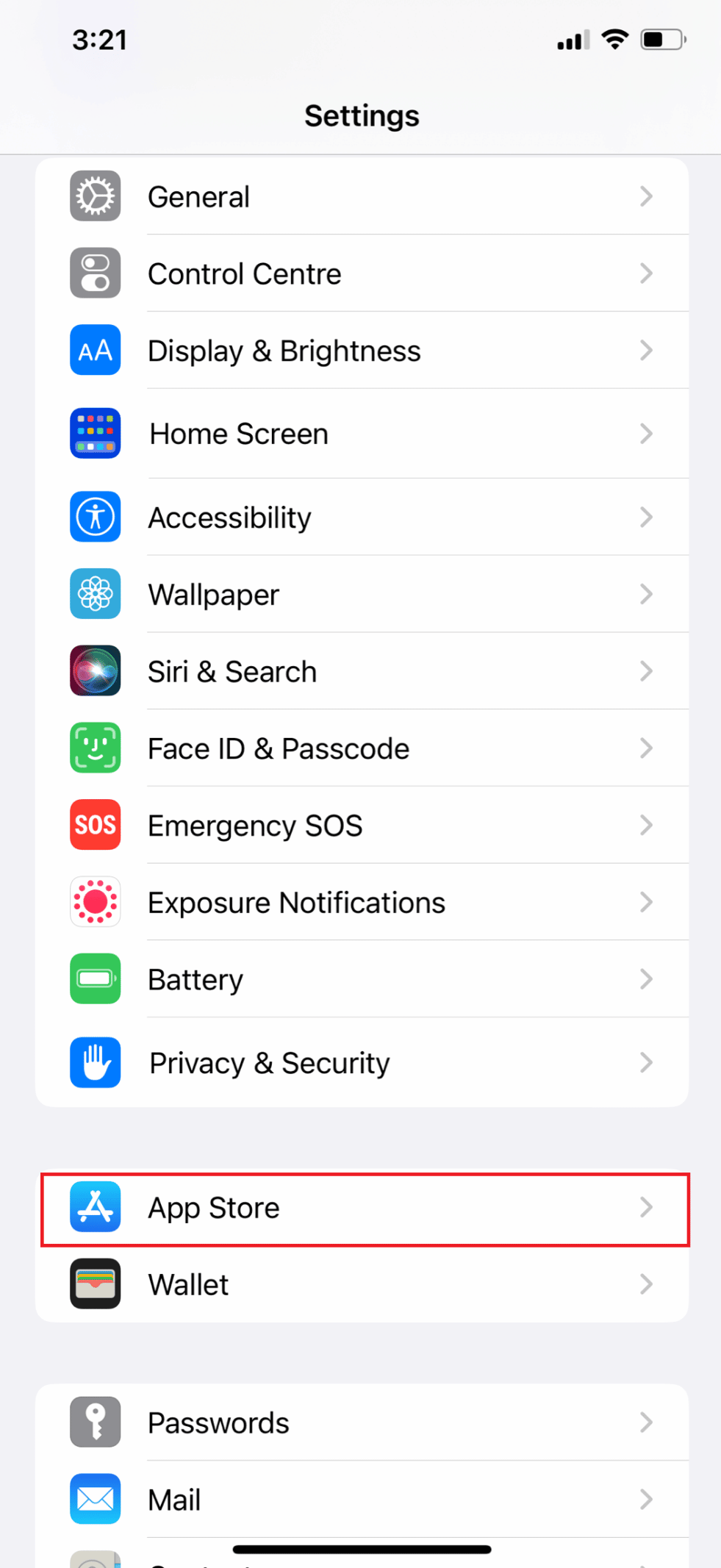
3. Désactivez la bascule pour l'option Décharger les applications inutilisées .
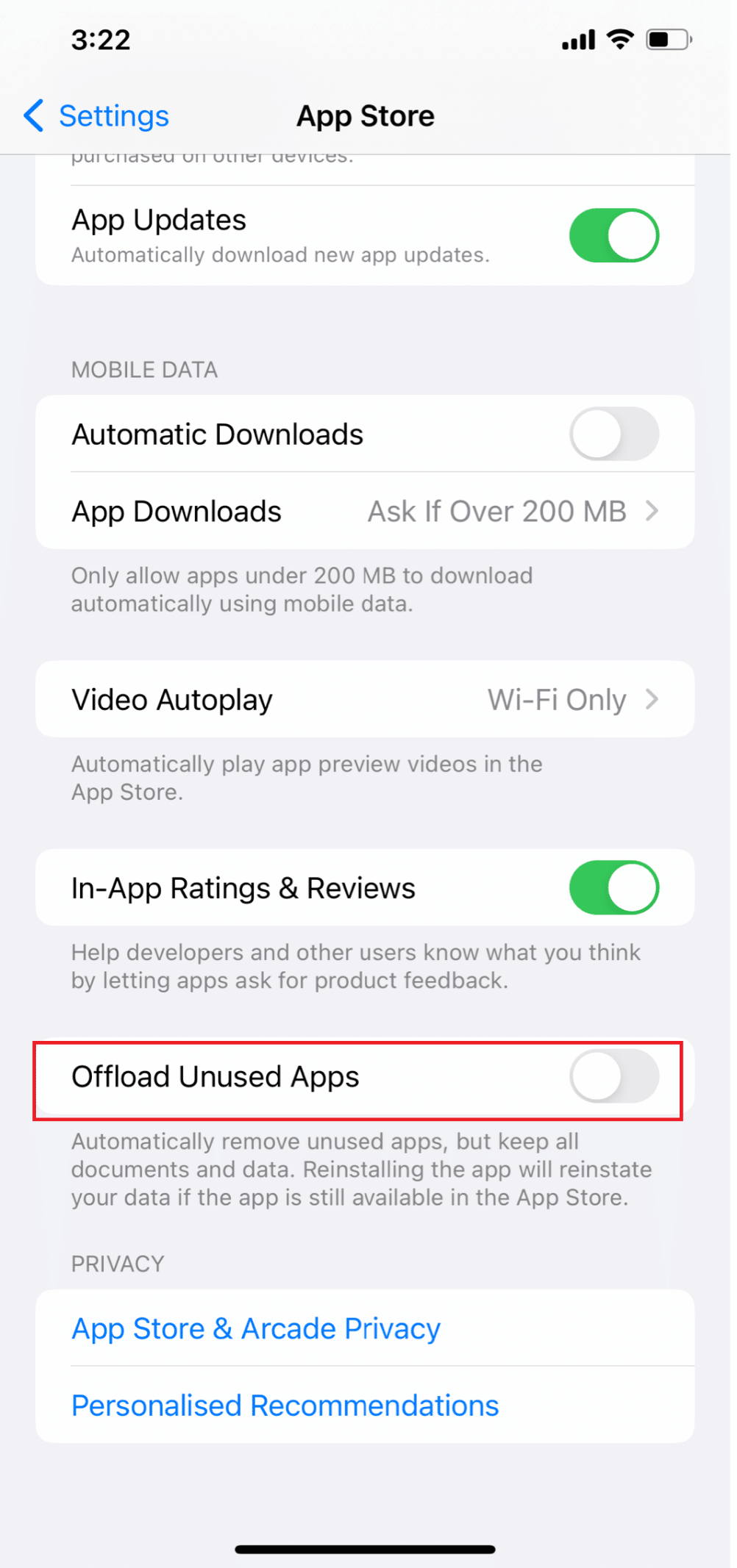
Lisez aussi : Comment installer la même application deux fois sans espace parallèle sur iPhone
Méthode 10 : Afficher les applications restreintes
En masquant les icônes d'application, la fonction de temps d'écran de l'iPhone peut vous aider à définir une limite sur le temps que vous passez à utiliser chaque application. À l'aide de cette fonctionnalité, vous pouvez masquer des applications telles que Mail, Safari, Appareil photo, etc. Si vous avez restreint l'une de ces applications sur votre iPhone, elles n'apparaîtront pas dans la recherche Spotlight ou dans la bibliothèque d'applications.
1. Accédez à Paramètres sur votre iPhone et appuyez sur Temps d'écran .
2. Appuyez sur Restrictions de contenu et de confidentialité .
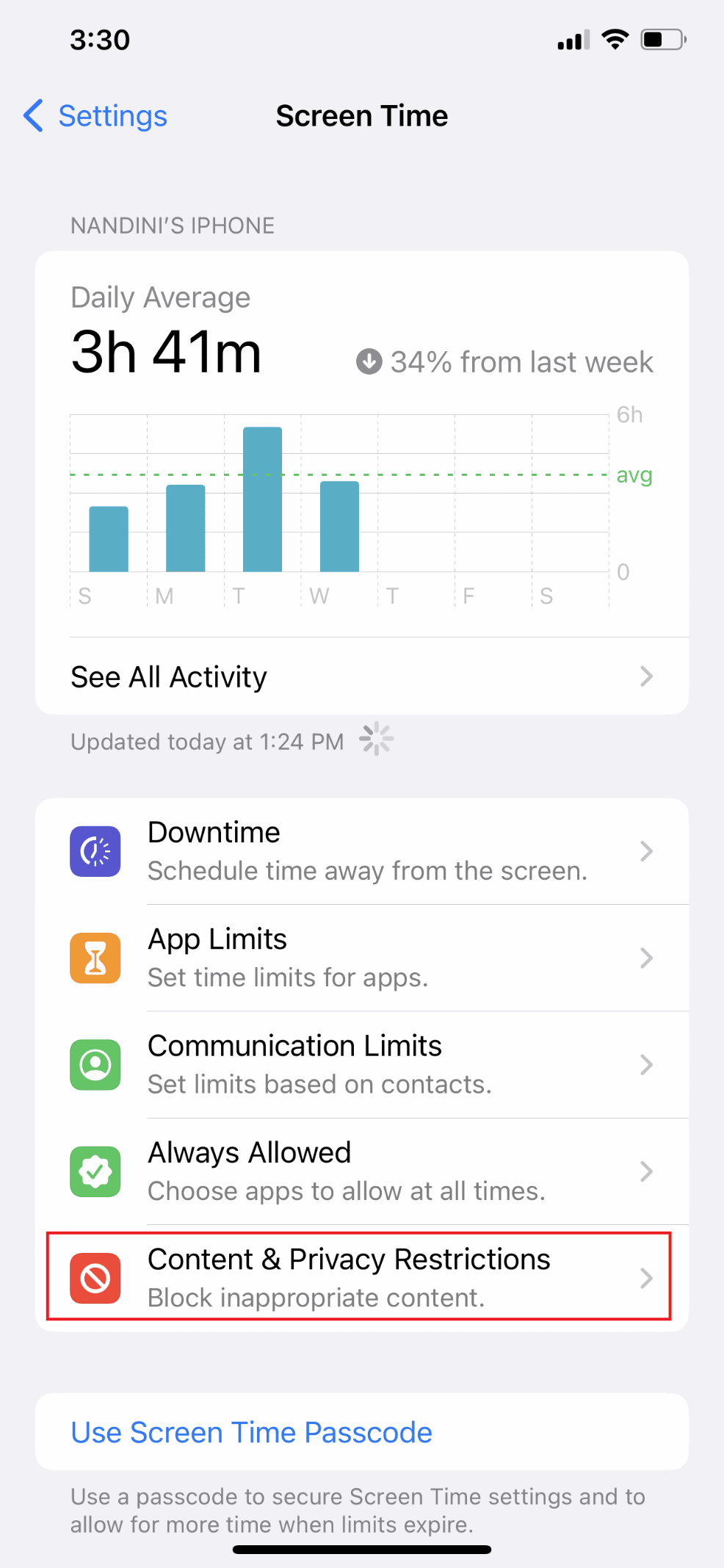
3. Ensuite, appuyez sur Applications autorisées et activez toutes les applications.
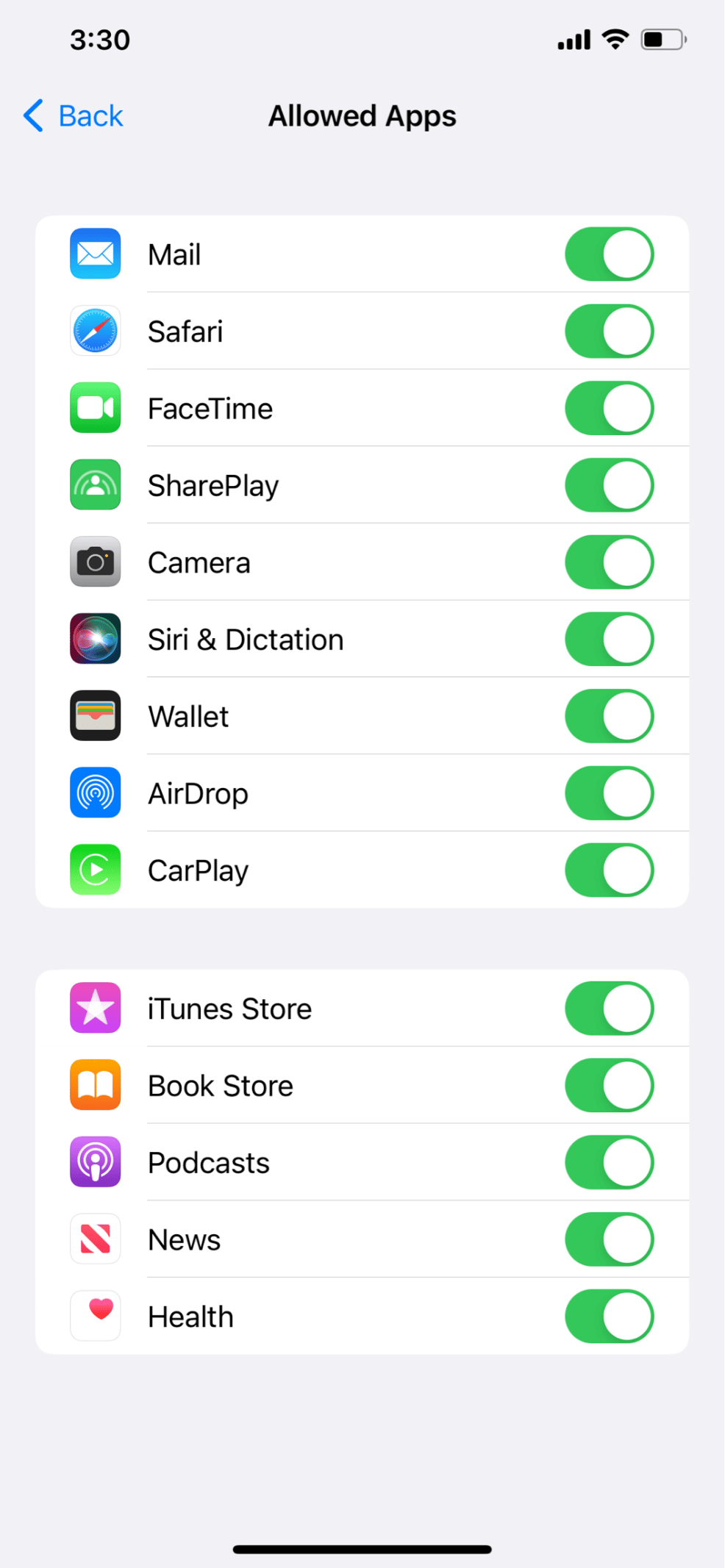
4. Maintenant, revenez à l'écran Content & Privacy Restrictions et appuyez sur Content Restrictions .
5. Enfin, accédez à Applications et sélectionnez Autoriser .
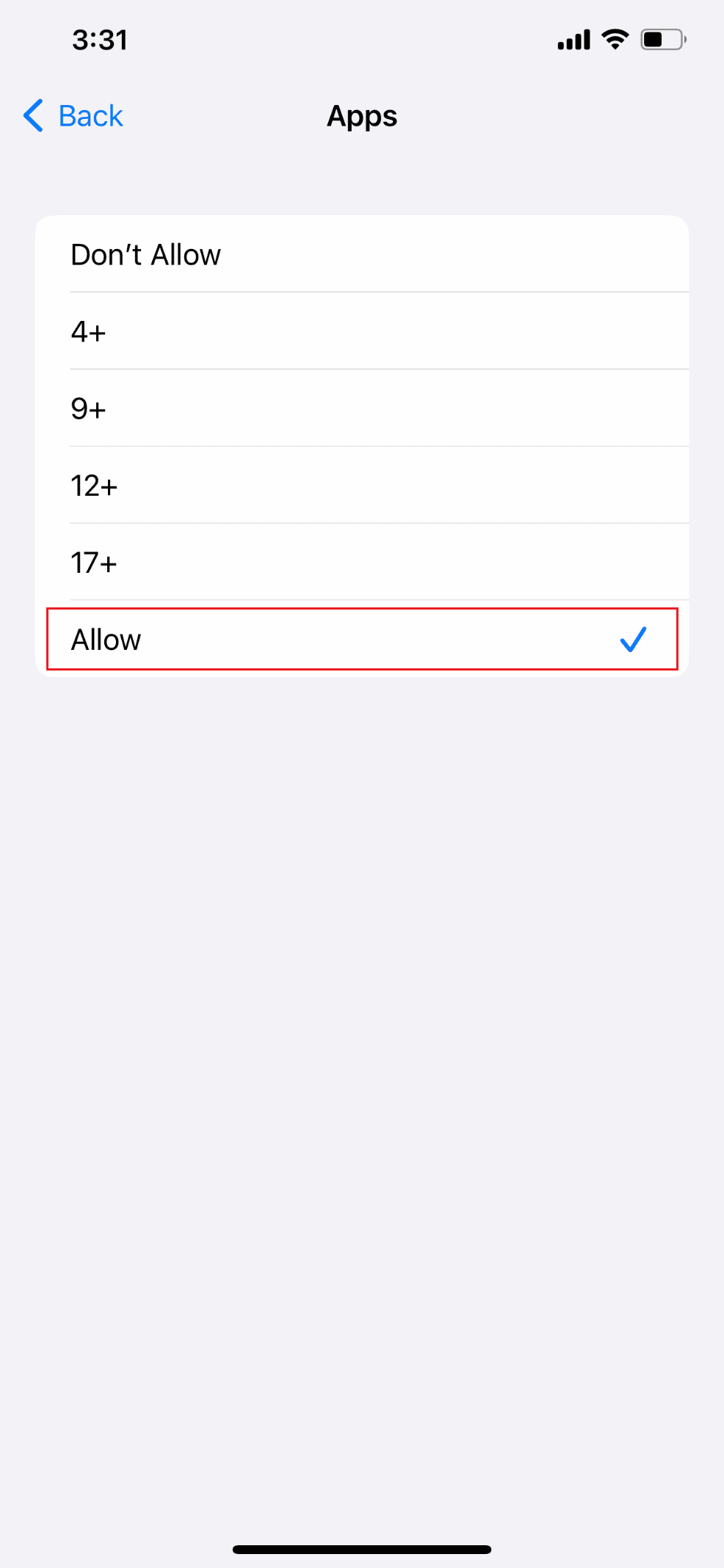
Méthode 11 : Dissocier l'écran d'accueil de Focus
Si tout l'écran d'accueil de votre iPhone continue de disparaître, vous avez peut-être connecté des écrans d'accueil à Focus Profiles. Essentiellement, vous pouvez configurer les pages de l'écran d'accueil qui s'affichent et celles qui disparaissent lorsqu'un profil Focus spécifique est activé. Suivez les étapes ci-dessous pour résoudre le problème des applications disparues de l'écran d'accueil de l'iPhone sous iOS 14 :
1. Ouvrez Paramètres sur votre iPhone et appuyez sur Focus .
2. Maintenant, appuyez sur chaque profil Focus un par un.
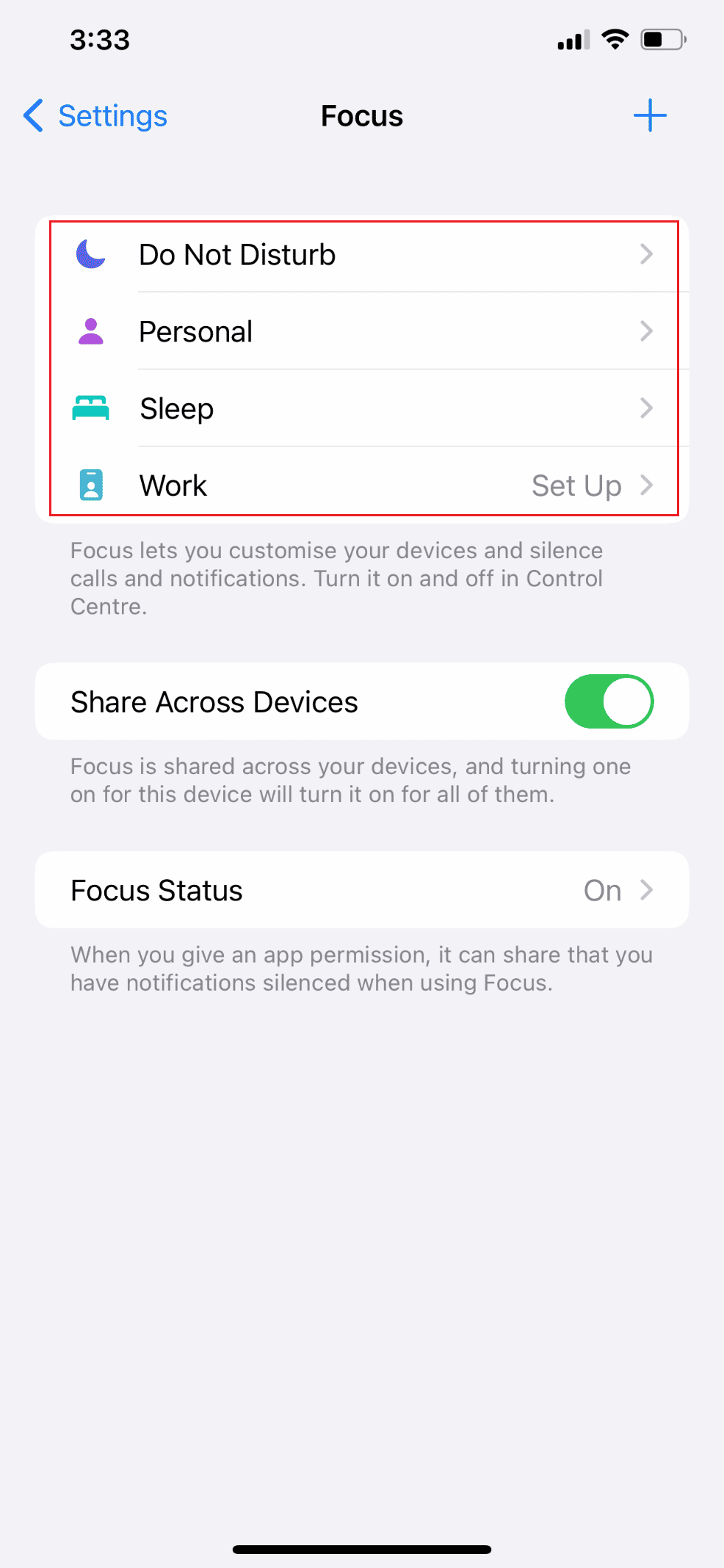
3. Appuyez sur l'option Choisir sous l'aperçu de l'écran d'accueil dans la section PERSONNALISER LES ÉCRANS .
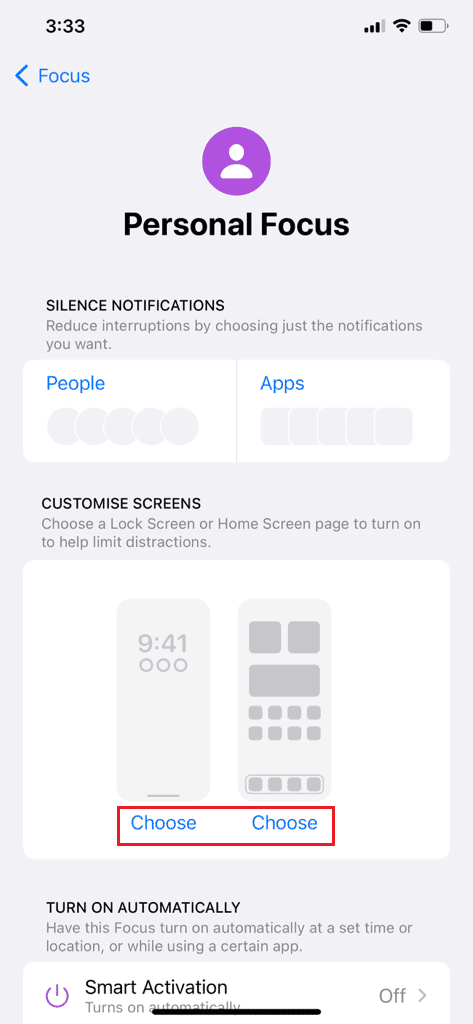
4. Ensuite, appuyez sur la case de sélection sous la page d'écran d'accueil sélectionnée pour la décocher.
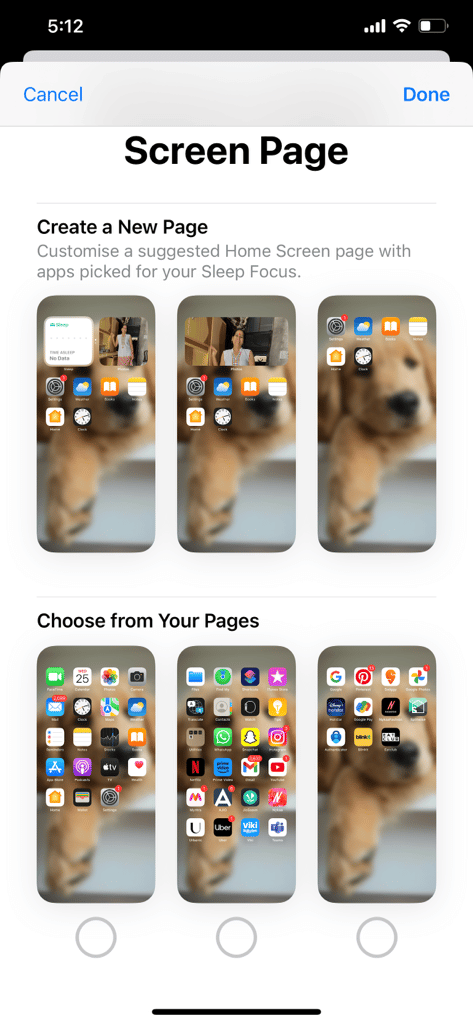
5. Enfin, répétez les étapes pour tous les profils Focus .
A lire également : Correction de l'App Store manquant sur iPhone
Méthode 12 : Libérez de l'espace de stockage
Il s'agit d'une autre méthode qui a fonctionné pour de nombreuses applications iPhone manquantes dans le problème de l'écran d'accueil. Suivez les étapes ci-dessous pour libérer de l'espace de stockage et corriger l'erreur Impossible de trouver l'application sur l'iPhone :
1. Ouvrez l'application Paramètres sur votre iPhone.
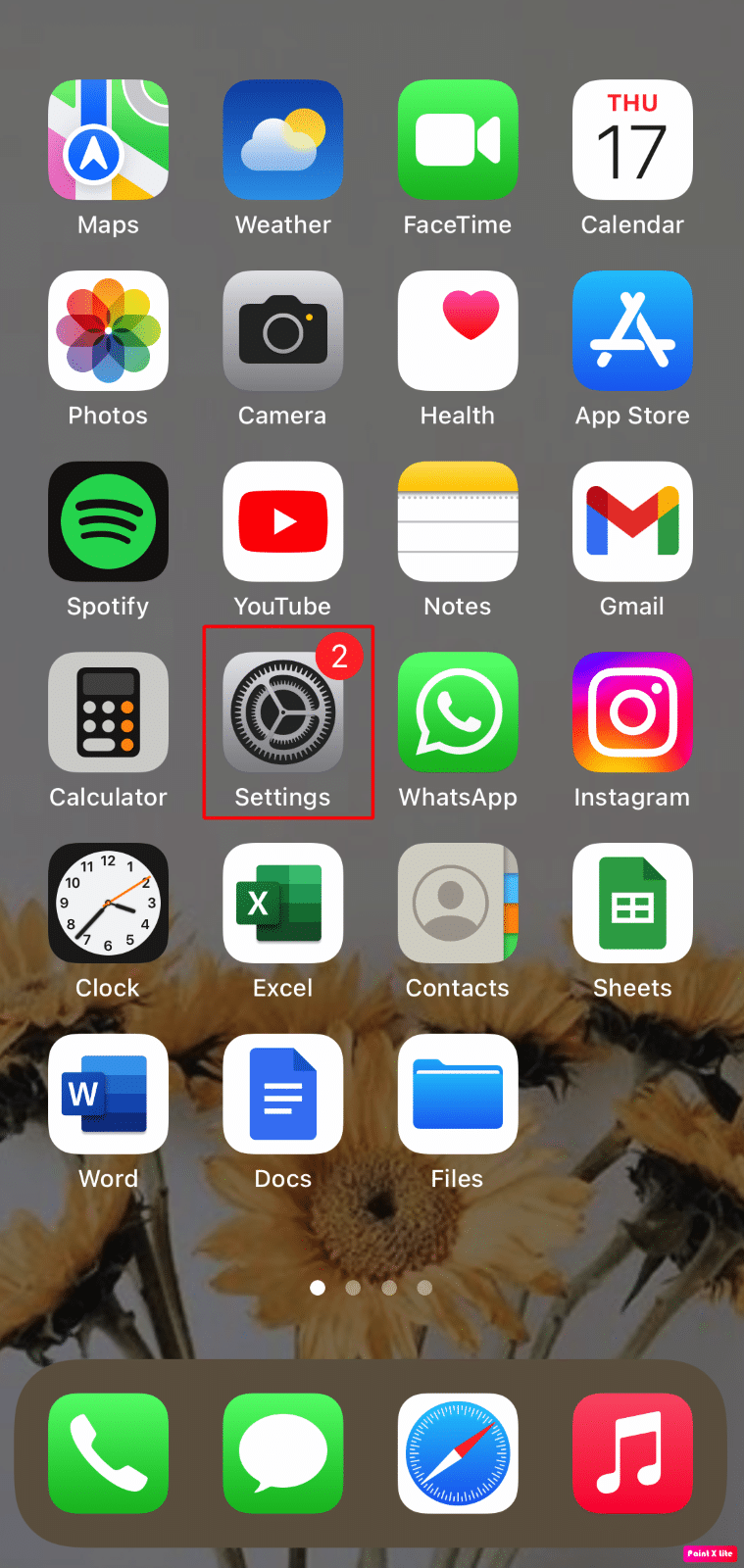
2. Ensuite, appuyez sur Général > Stockage iPhone .
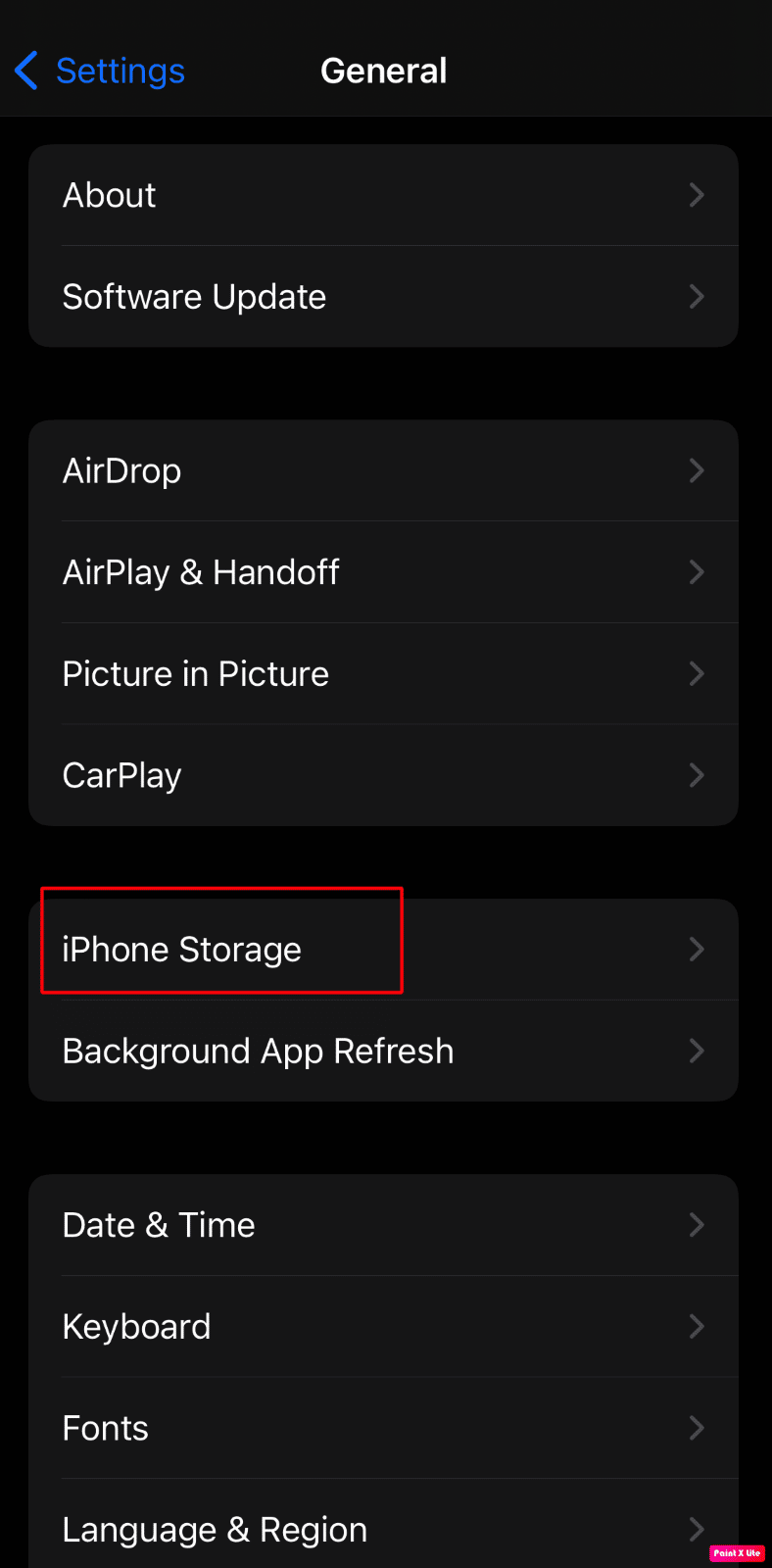
3. Après cela, une liste d'applications apparaîtra avec les détails spécifiés comme l'espace utilisé par chacun sur votre iPhone.
4. Appuyez sur Afficher tout pour voir la liste des suggestions et procédez en conséquence.
- iOS vous poussera à utiliser la bibliothèque de photos iCloud , qui stocke vos photos dans le cloud.
- Il recommandera également la suppression automatique des anciennes conversations de l'application iMessage.
- Cependant, la meilleure solution consiste à décharger les applications inutilisées .
Lorsque vous manquez d'espace de stockage, il décharge instantanément les applications rarement utilisées et effectue un nettoyage du stockage du système iPhone. Le déchargement est une méthode qui supprime l'application mais conserve les papiers et les données, qui sont irréparables. L'application supprimée peut être facilement téléchargée à nouveau si nécessaire. iOS vous informera également de la quantité d'espace que vous libéreriez si vous utilisiez cette fonctionnalité.
Remarque 1 : La désactivation du déchargement des applications inutilisées doit être effectuée à partir de Paramètres > iTunes et App Store . Elle ne peut pas être annulée à partir de ce menu.
Remarque 2 : Examinez l'espace de stockage occupé par divers médias, applications, messages, etc. Vous devez vous assurer que l'iPhone dispose d'au moins 1 Go d'espace de stockage gratuit pour travailler.
Méthode 13 : Réinitialiser la disposition de l'écran d'accueil
Il s'agit d'une autre méthode rapide pour localiser vos applications manquantes comme Appareil photo, App Store, etc. consiste à les organiser par ordre alphabétique. Tout ce que vous avez à faire est de réinitialiser votre écran d'accueil en suivant les étapes ci-dessous :
1. Ouvrez les paramètres sur votre iPhone.
2. Ensuite, appuyez sur l'option Général .
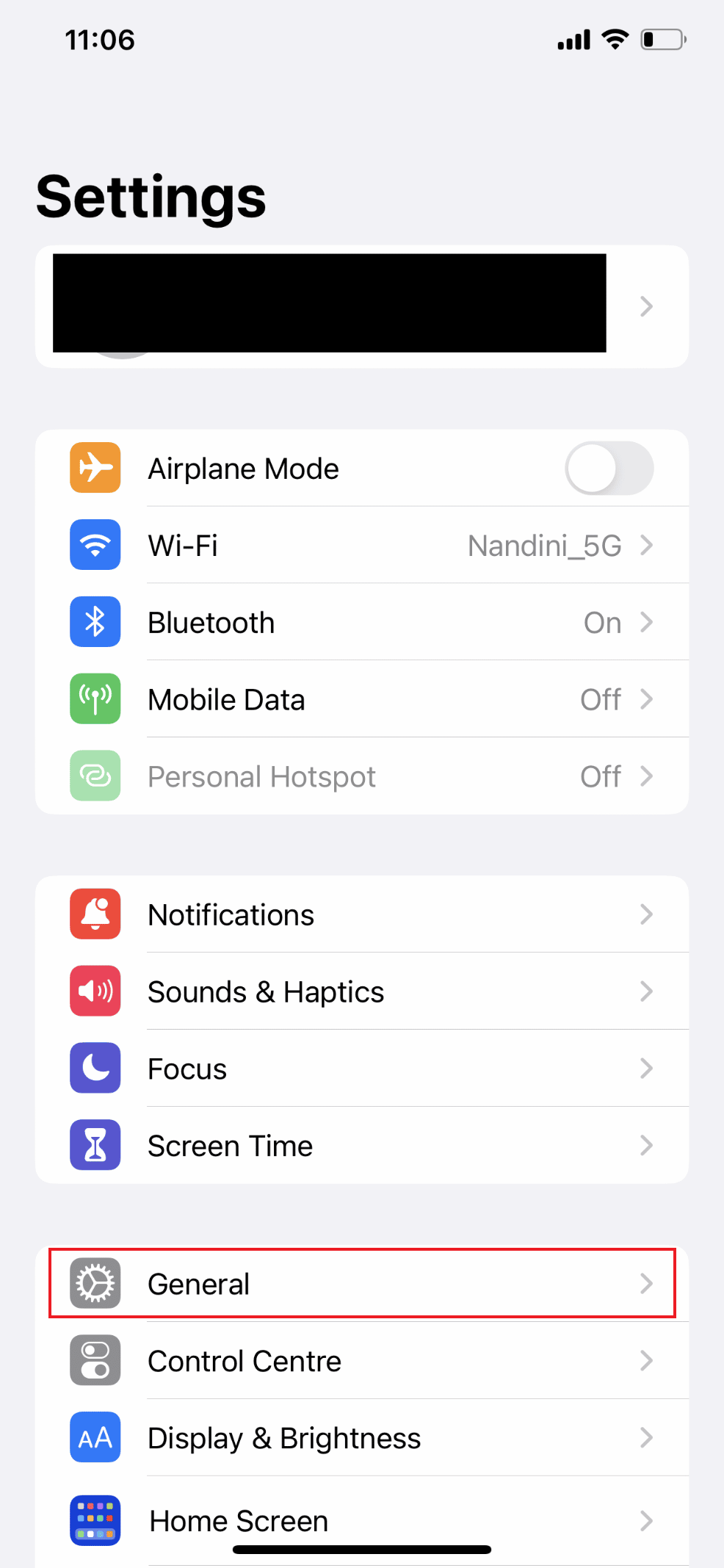
3. Maintenant, glissez vers le bas et sélectionnez Transférer ou Réinitialiser l'iPhone .
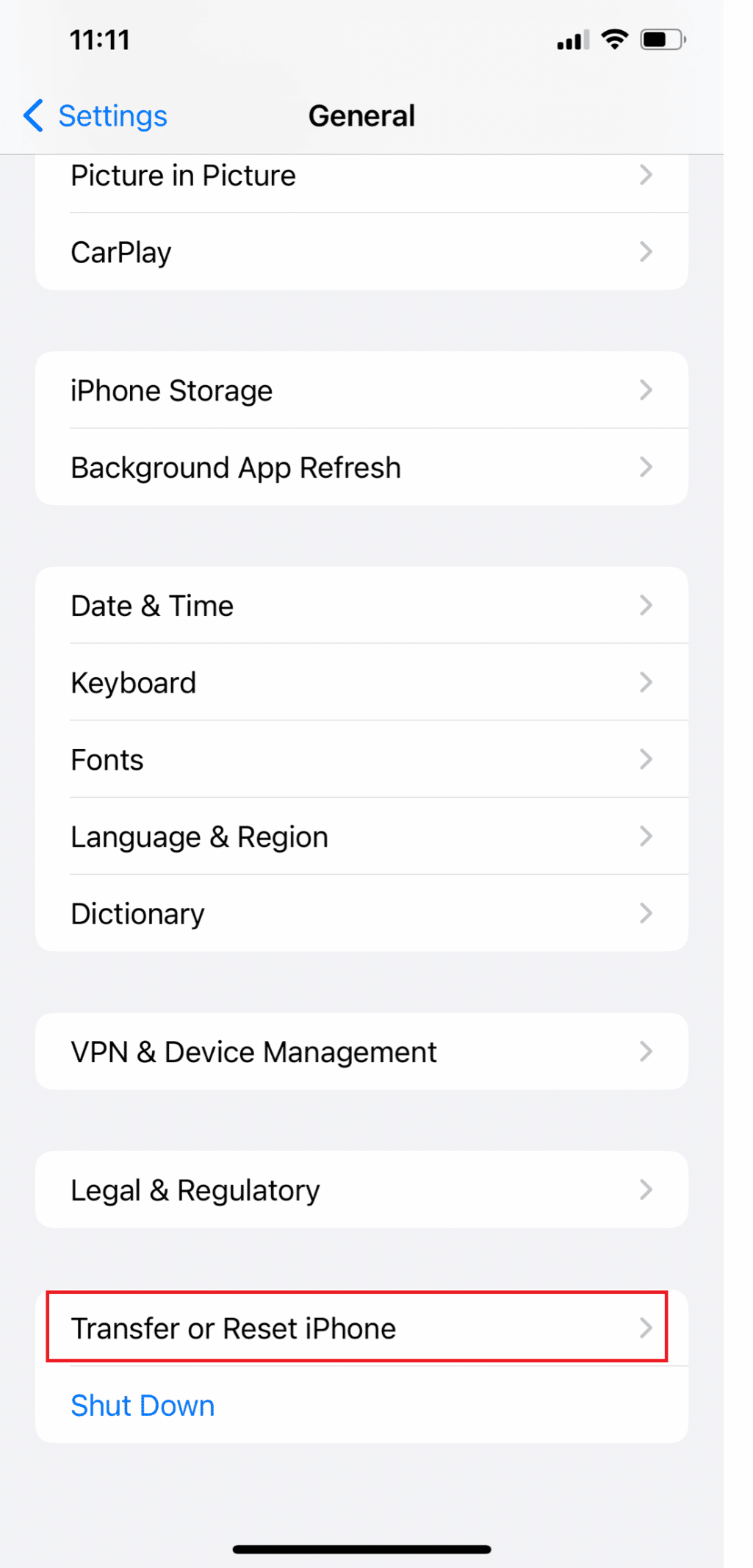
4. Tapez sur Réinitialiser .
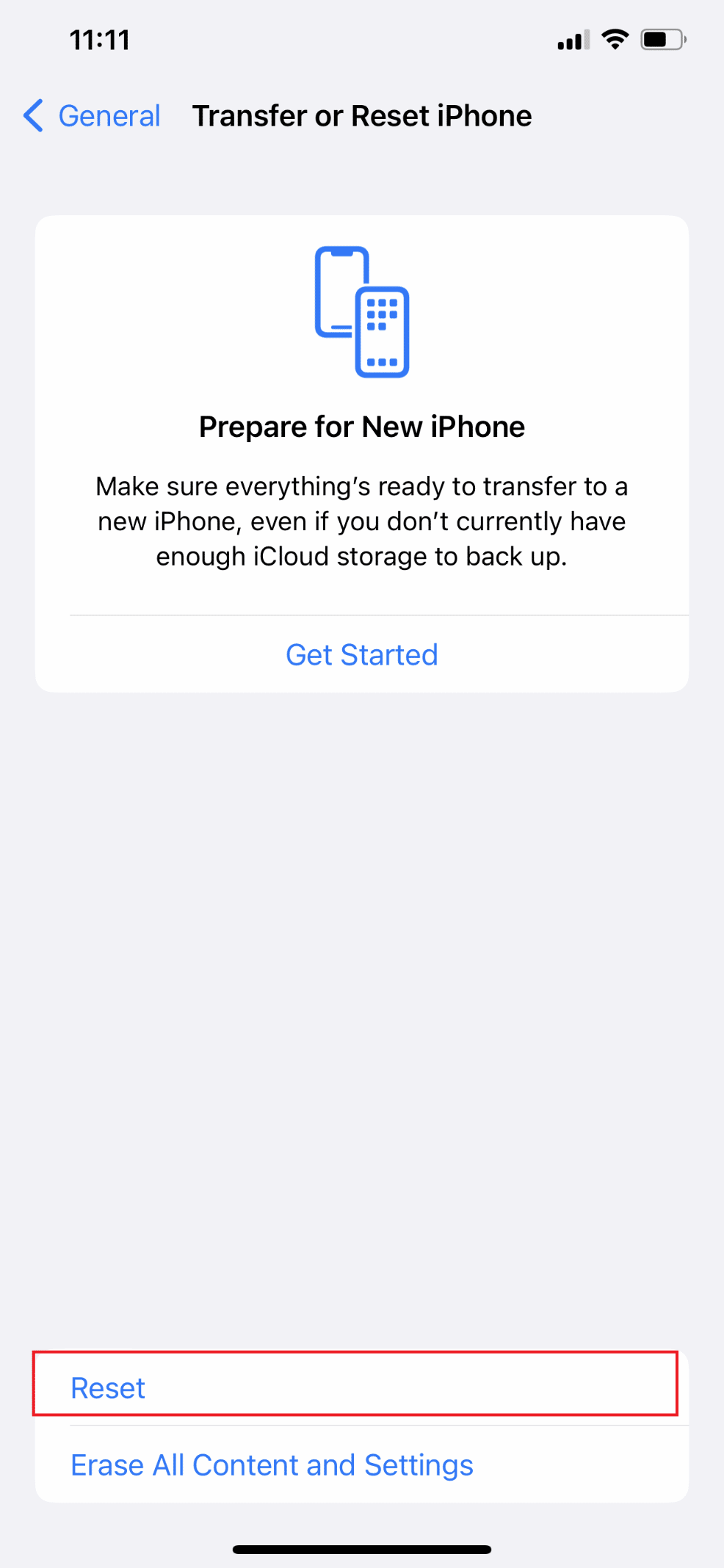
5. Ensuite, appuyez sur Réinitialiser la disposition de l'écran d'accueil dans le menu résultant.
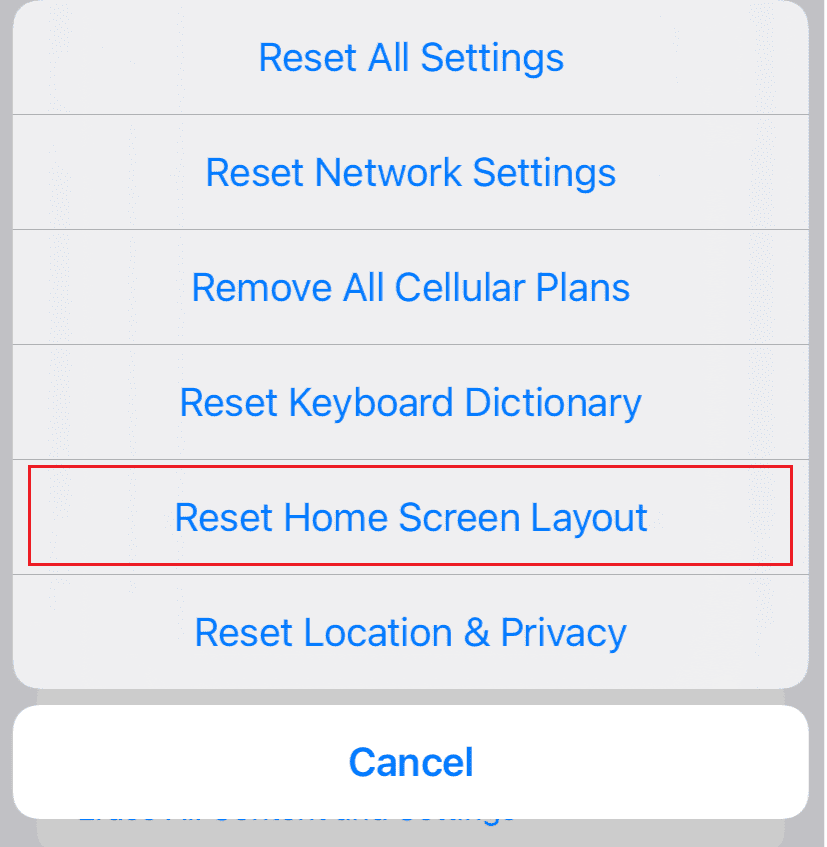
6. Dans la fenêtre contextuelle suivante, appuyez sur Réinitialiser l'écran d'accueil pour confirmer l'action.
Recommandé :
- Comment annuler Amazon Prime Video
- 20 meilleures applications de création musicale pour iPhone et iPad
- 8 façons de réparer l'application Safari disparue de l'iPad ou de l'iPhone
- Comment ouvrir le dossier Applications sur Mac
Nous espérons que vous avez appris comment résoudre les problèmes d'application introuvable sur iPhone et les applications disparues de l'écran d'accueil de l'iPhone iOS 14. N'hésitez pas à nous contacter avec vos questions et suggestions via la section commentaires ci-dessous. Faites-nous également savoir ce que vous voulez savoir ensuite.
